Pluma de curva¶
Referencia
- Modo:
Modo Edición
- Herramienta:
La herramienta Pluma de curva permitirá construir y editar curvas rápidamente.
Uso¶
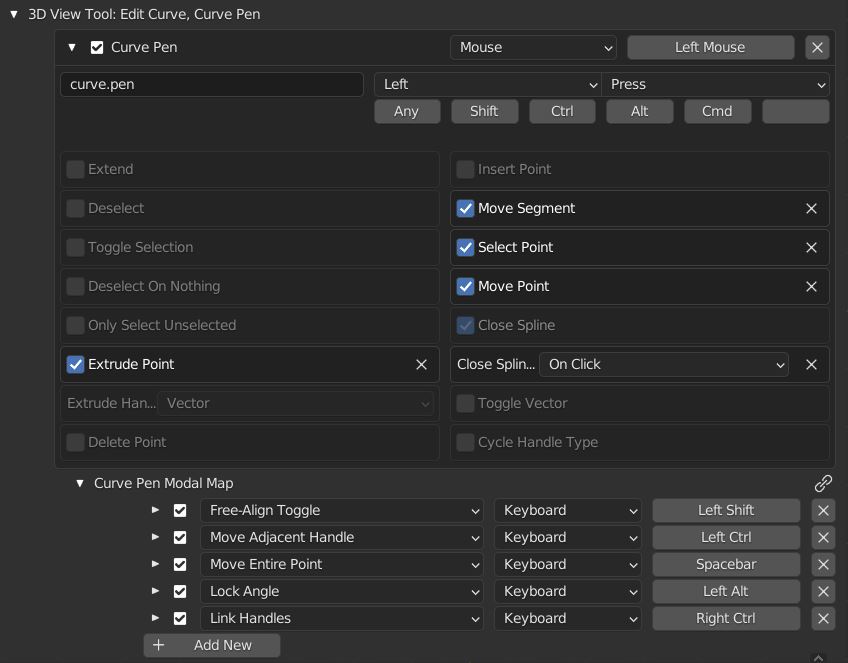
Preferencias de Pluma de curva¶
Las siguientes preferencias podrán ser configuradas desde: .
- Extruir punto
Hacer LMB para agregar un nuevo punto conectado a un punto existente.
- Tipo de asa extruída
El tipo de asa de los puntos extruidos. Podrá ser Vector o Automática. Sin embargo, el tipo de asa cambiará a Alineada cuando se muevan las asas (Ver Mover punto).
- Borrar punto
Hacer Ctrl-LMB en un punto existente para eliminarlo.
- Insertar punto
Hacer Ctrl-LMB en un Segmento de curva para insertar un nuevo punto de control entre los dos puntos de control adyacentes. Hacer Ctrl-LMB y arrastrar para controlar las asas de los puntos insertados.
- Mover segmento
Arrastrar con LMB un segmento entre dos puntos de control para ajustar las asas, cambiando la forma de la curva sin afectar la ubicación de ningún punto de control.
- Seleccionar punto
Hacer LMB para seleccionar un solo punto o asa a la vez.
- Mover punto
Arrastrar con LMB para mover puntos o asas existentes. Con un punto final de una spline seleccionado, hacer clic y arrastrar en un espacio vacío para Extruir punto y mover el asa al mismo tiempo.
- Cerrar curva
Convertirá la curva en Cíclica, haciendo clic en los extremos de forma consecutiva.
- Método para cerrar una curva
La condición para que Cerrar curva se active.
- Ninguno:
Desactivar la función Cerrar curva.
- Al presionar:
Cerrará la curva al pulsar el ratón. Con esta opción, será posible hacer clic y arrastrar para ajustar las asas del punto final.
- Al hacer clic:
Activará al soltar el ratón. Con esta opción, la funcionalidad Cerrar curva no se activará al hacer clic y arrastrar.
- Alternar Vector
Hacer doble clic con LMB sobre un asa para cambiar su tipo entre Vector y Auto. Puede ser utilizado para cambiar fácilmente entre esquinas definidas y curvas suaves.
- Recorrer el tipo de asa
Hacer doble clic con LMB sobre el punto de control para recorrer todos los tipos de asa disponibles.
Atajos¶
- Alternar Alineada-Libre
Mantener presionada la tecla Mayús-Izq mientras se arrastra un asa, para cambiar entre los tipos de asa
LibreyAlineada. Será posible utilizarlo para crear esquinas definidas a lo largo de la curva.- Mover el asa adyacente
Mantener presionada la tecla Ctrl-Izq mientras se arrastra un asa, para acercar el asa al punto de control adyacente. Puede resultar útil para realizar retoques a segmentos de curva recién creados.
- Mover un punto completo
Mantener presionada la tecla Espacio mientras arrastra un asa, para mover todo el punto.
- Vincular asas
Presionar Ctrl-Der mientras se arrastra un asa para simetrizar su movimiento hacia el asa opuesta del mismo punto.
- Bloquear ángulo de asa
Mantener presionada la tecla Alt-Izq mientras se arrastra un asa, para limitar el movimiento del asa a su dirección actual, de modo que sólo sea posible ajustar su longitud.